
"මෑත ලේඛන" භාවිතා කරන සියලුම පියවර සුරැකීමට අවශ්ය වන්නේ "මෑතකදී බැලූ හෝ සංස්කරණය කරන ලද දත්ත පිළිබඳ යොමු කිරීම් ලෙස ඔවුන් සේවය කරන බවයි.
අපි "මෑත ලේඛන" දෙස බලමු
විවිධාකාරයෙන් මෑත ෆෝල්ඩරයේ අන්තර්ගතය විවෘත කර බලන්න ("මෑත ලේඛන") විවිධ ආකාරවලින්. ඒවා පහතින් සලකා බලන්න.ක්රමය 1: කාර්ය තීරුවේ ගුණාංග සහ "ආරම්භක" මෙනුව
මෙම විකල්පය වින්ඩෝස් 7 හි ආරම්භක පරිශීලකයෙකු සඳහා සුදුසු වේ. ක්රමවේදය තුළ, ආරම්භක මෙනුවේ අපේක්ෂිත ෆෝල්ඩරය එක් කළ හැකිය. ක්ලික් කිරීම් යුගලයක් සහිත මෑත කාලීන ලේඛන සහ ලිපිගොනු බැලීමට ඔබට අවස්ථාව ලැබේ.
- ආරම්භක මෙනුවේ PCM ඔබන්න සහ "ගුණාංග" තෝරන්න.
- විවෘත වන කවුළුව තුළ, "ආරම්භක" මෙනුව වෙත ගොස් අභිරුචිකරණය කළ ටැබ් එක මත ක්ලික් කරන්න. "රහස්යතා" කොටසේ ලකුණු පිරික්සුම් වෙන් කරන්න.
- විවෘත වන කවුළුව තුළ, "ආරම්භක" මෙනුවේ දක්වා ඇති අයිතම වින්යාස කිරීමට ඔබට ඉඩ සලසන අංගය ඔබට ඇත. "මෑත ලේඛන" සාරධර්මවලට අප ටික් එකක් තැබුවෙමු.
- "මෑත ලේඛන" සඳහා සබැඳිය "ආරම්භක" මෙනුවෙන් ලබා ගත හැකිය.

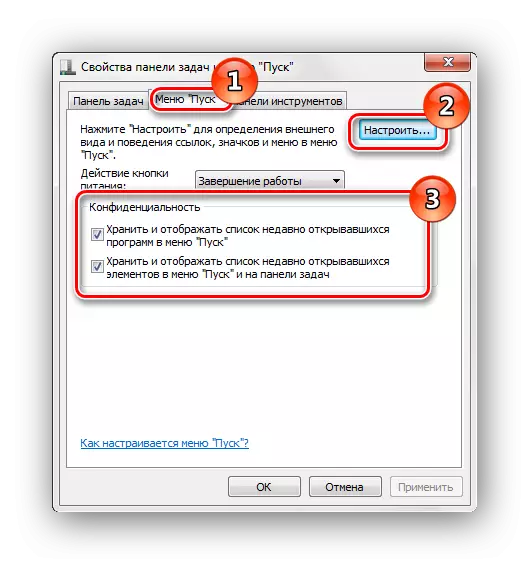
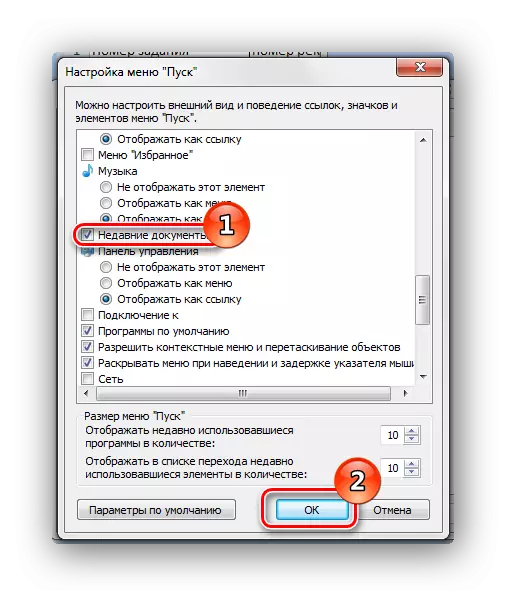
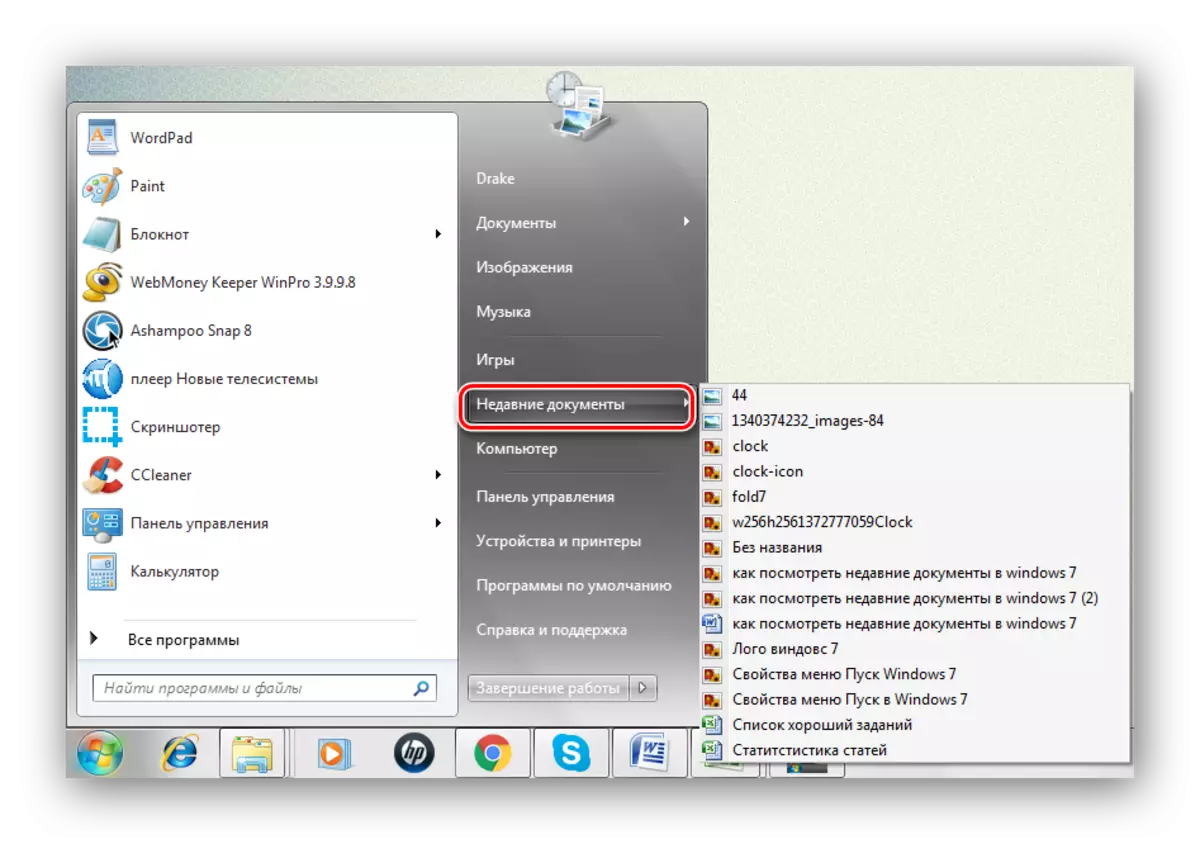
ක්රමය 2: සැඟවුණු ලිපිගොනු සහ ෆෝල්ඩර
මෙම ක්රමය පළමු එකට වඩා තරමක් සංකීර්ණ ය. අපි පහත සඳහන් ක්රියාවන් සිදු කරන්නෙමු.
- මාර්ගය දිගේ යන්න:
පාලක පැනලය \ සියලුම පාලක පැනල් අංග
"ෆෝල්ඩර පරාමිතීන්" වස්තුව තෝරන්න.
- "" ටැබ් වෙත "බලන්න" ටැබයට ගොස් "සැඟවුණු ලිපිගොනු සහ ෆෝල්ඩර පෙන්වන්න." පරාමිතීන් සුරැකීමට "හරි" ක්ලික් කරන්න.
- මාර්ගය දිගේ ගමනක් යන්න:
C: \ පරිශීලකයින් \ පරිශීලක \ uspdata \ රෝමිං \ Microsoft \ Windows \ මෑත
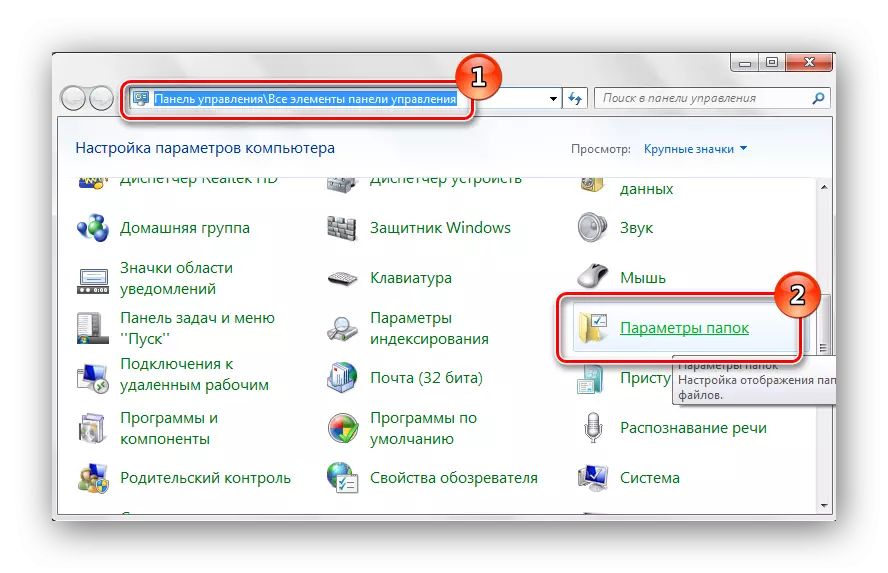
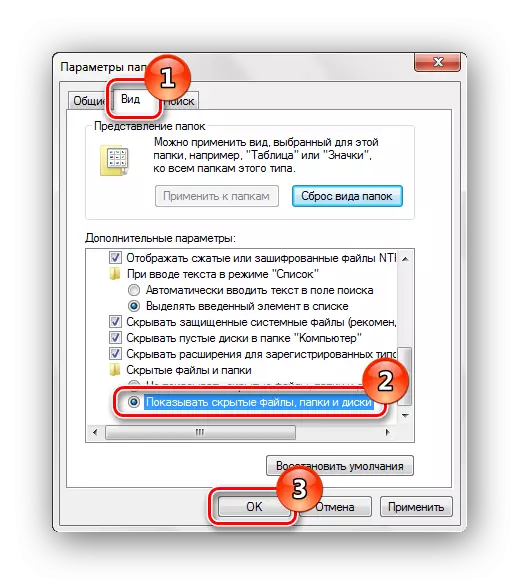
පරිශීලකයා යනු පද්ධතියේ ඔබගේ ගිණුමේ නමයි, මෙම උදාහරණයේ දී ඩ්රේක්.
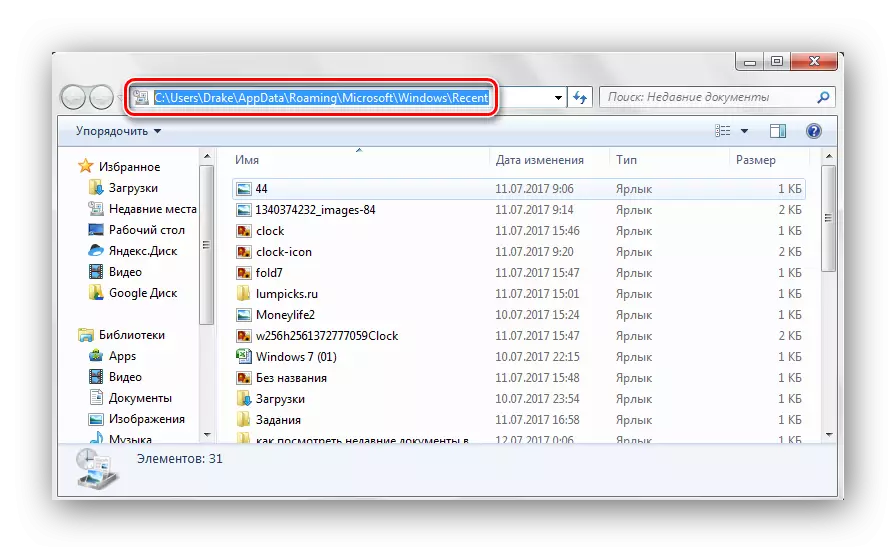
පොදුවේ ගත් කල, මෑත කාලීන ලේඛන සහ ලිපිගොනු එතරම් ශ්රමය නොවේ. මෙම අවස්ථාව වින්ඩෝස් 7 හි වැඩ සරල කරයි.
